文章詳情頁
Win10訪問多語言網站總顯示英文等外語怎么辦?
瀏覽:189日期:2022-09-26 08:30:03
Win10訪問多語言網站總顯示英文等外語怎么辦?現在很多網站都支持多語言顯示,然而有用戶反饋在訪問Outlook Web Access登錄頁面時,只能顯示英文無法顯示中文,這是怎么回事呢?要怎樣才能讓這些網站顯示正確的語言呢?下面請跟隨小編的步驟來設置。
具體如下:
1、首先確認一下你的系統“日期、時間或數字格式”的語言是否為中文或中國。
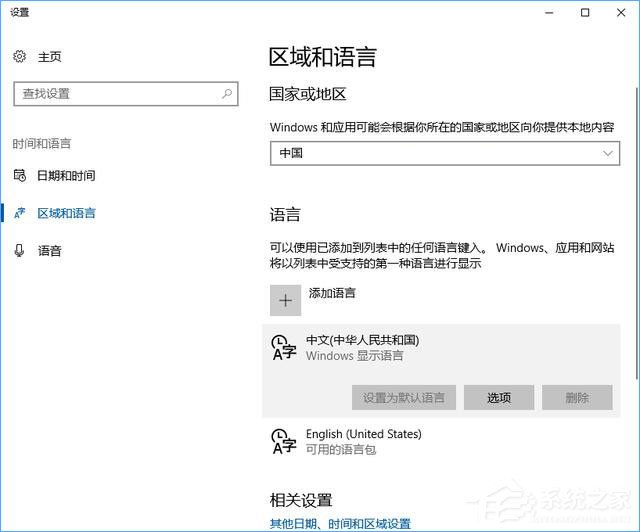
2、一般情況下,既然訪問絕大多數多語言網站都能正常顯示中文,那么這里的設置應該是沒有問題的。
3、然后查看下面的“語言”設置中,“中文(中華人民共和國)”是否被設置為默認語言了(如上圖),如果沒有就點擊“設置為默認語言”即可。
4、如果這里中文已經被設置為默認語言,那么我們就需要去做另外一項設置。點擊窗口底部的“其他日期、時間和區域設置”打開“控制面板時鐘、語言和區域”窗口。再點擊“語言”轉到“控制面板時鐘、語言和區域語言”設置界面。如圖:
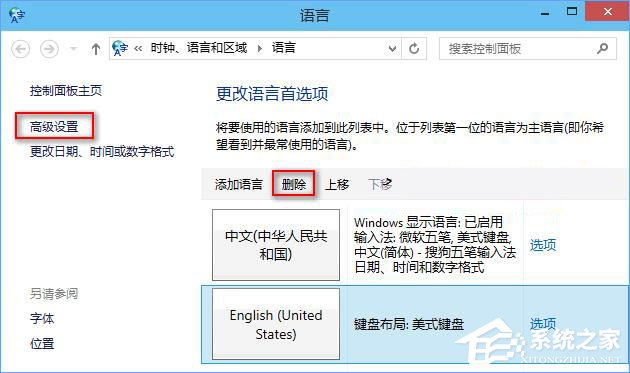
5、點擊左側導航中的“高級設置”,在打開的“高級設置”窗口中找到底部的“Web內容語言”。如圖:
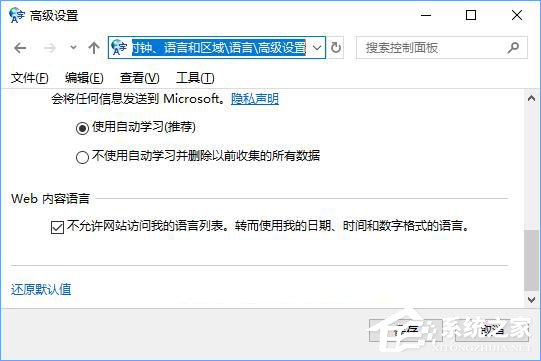
6、勾選“不允許網站訪問我的語言列表。轉而使用我的日期、時間和數字格式的語言。”,因為前面我們在“日期、時間或數字格式”中已經確認語言是中文,所以勾選該選項后,出現問題的網站應該就能夠正常顯示中文界面了。
以上就是Win10訪問多語言網站總顯示英文等外語的解決辦法,如果你也碰到這種情況,可以參看小編描述的方法進行解決!
相關文章:
1. Linux5.19內核大提升! Ubuntu 22.04 LTS 現可升級至 Linux Kernel 5.192. 注冊表命令大全 腳本之家特制版3. 微軟 Win11 首個 Canary 預覽版 25314 推送 附更新內容和升級方法4. 更新FreeBSD Port Tree的幾種方法小結5. Win10如何隱藏任務欄?Win10隱藏任務欄的方法6. 怎么使用UltraISO制作Win11啟動盤?Win11啟動盤安裝教程詳解7. ThinkPad X390如何重裝Win10系統?ThinkPad X390重裝教程8. Win7文件夾被加密怎么辦?Win7文件夾被加密解決辦法9. Win11無法安裝在gpt分區怎么辦?10. Win10電腦磁盤占用率太高怎么解決?
排行榜

 網公網安備
網公網安備